Ha először szeretne e-mail címet kapni, a Gmail jó kiindulópont . Ingyenes, könnyen használható, és a legtöbb ember számára nagyon jól működik. A Gmailt a Google üzemelteti, és a világ egyik legnagyobb technológiai vállalataként ingyenes e-mail szolgáltatást biztosít több milliárd felhasználó számára világszerte. Ha saját Gmail-fiókot szeretne, kövesse az alábbi egyszerű lépéseket.
Hozzon létre Gmail-fiókot
Nyissa meg kedvenc internetböngészőjét. Kattintson a felső címsávra, törölje ki, majd lépjen a www.gmail.com oldalra . A Gmail weboldal betöltése után kattintson a Fiók létrehozása gombra az oldal jobb felső sarkában.
A következő oldalon meg kell adnia néhány alapvető információt a fiók létrehozási folyamatának befejezéséhez.
- Bármilyen kereszt- és vezetéknevet megadhat, vagy felhasználhatja valódi adatait. Ne feledje, hogy ezen a ponton valószínűleg nem fogja megkapni a kívánt felhasználónevet.
- Válassz egy felhasználónevet, ez lesz az az e-mail cím, amelyre mindenki ír, amikor leveleket küld neked. Valószínű tehát, hogy nem szeretné elérni a [email protected] címet , hacsak nem valami humorista. Sokan az első vagy két kezdőbetűt használják, majd a vezetéknevüket; példaként az enyém az [email protected] lenne .
- A jelszó kiválasztásakor valami erősnek, de könnyen megjegyezhetőnek kell lennie. Erősen javaslom, hogy olvassa el az egyik vagy mindkét biztonságos jelszó-létrehozási útmutatónkat, amelyek alján hasznos megjegyzések is találhatók. [ Útmutató 1 ] [ Útmutató 2 ] Ne feledje, hogy soha ne használja e-mail fiókja jelszavát más webhelyeken, annak teljesen egyedinek kell lennie. A jelszavak rendben tartása és az erős jelszavak automatikus létrehozása érdekében fontolja meg egy ingyenes jelszókezelő használatát, amely minden eszközén működik.
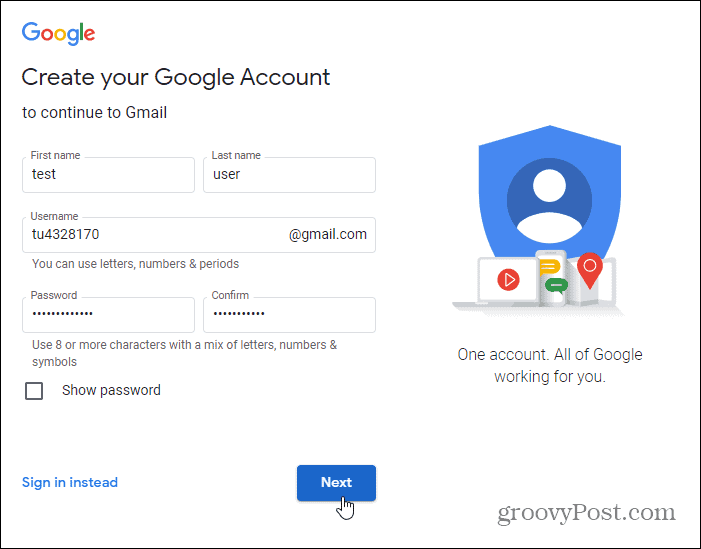
Igazolás
Ezután a Google a biztonság kedvéért meg fogja kérni a telefonszámát. Meg akar győződni arról, hogy valóban Ön az, és egy hatjegyű ellenőrző kódot küld a telefonjára.
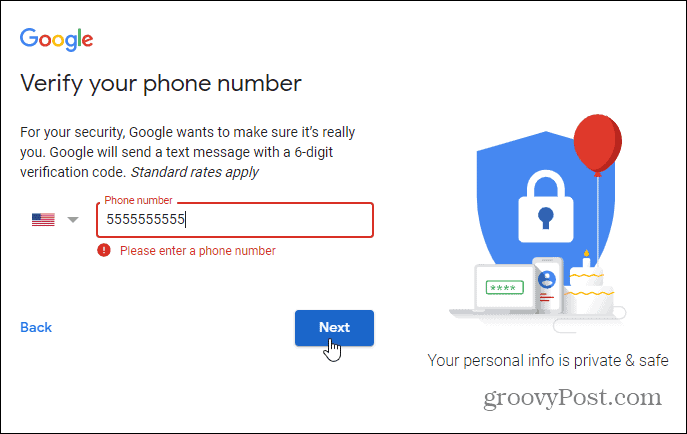
Írja be a telefonjára küldött ellenőrző kódot. Vagy kérheti, hogy a Google felhívja a telefonját (vagy vezetékes telefont, ha van ilyen) a kóddal.
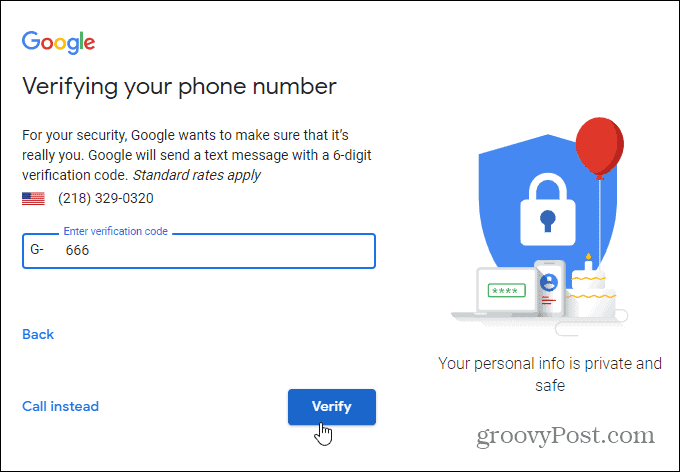
Helyreállítási e-mail és születésnap
Írjon be bármilyen születésnapot, de emlékezzen rá. Ez biztonsági kérdés lesz, ha elfelejtené jelszavát. Ha szeretné, beírhat másik e-mail címet is. De nem kötelező. Ha akarod, megadhatod a nemedet is. De választhat, hogy nem mondja ki.
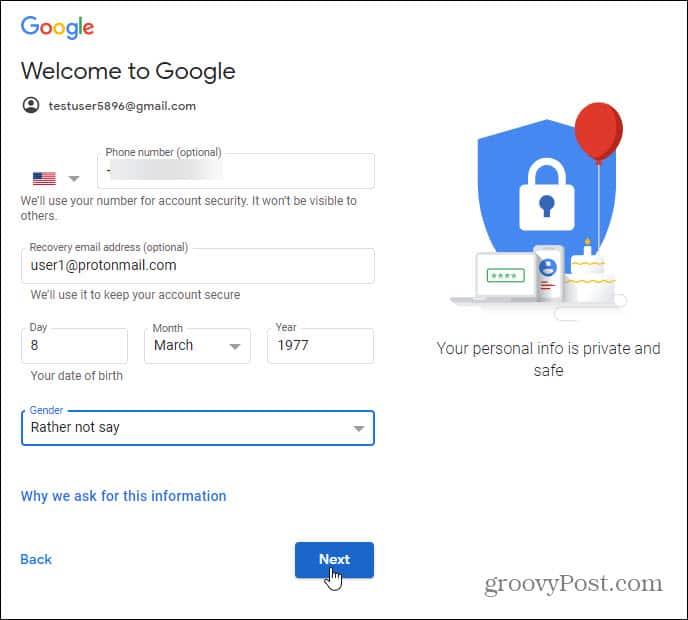
Mostantól megadhatja telefonszámát fiókjához, hogy más Google-szolgáltatásokban is felhasználhassa. Itt további opciókat is kiválaszthat, vagy teljesen kihagyhatja ezt a lépést.
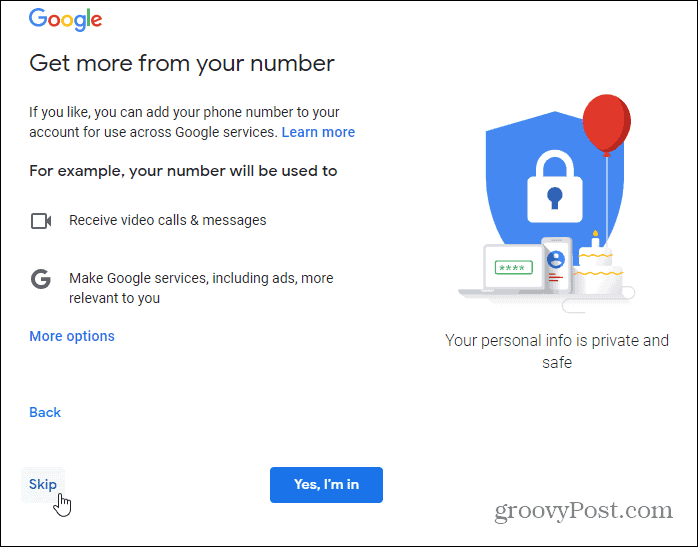
A további lehetőségek lehetővé teszik, hogy jobban megtudja, mire használja telefonszámát. Például csak a fiók biztonsága miatt.
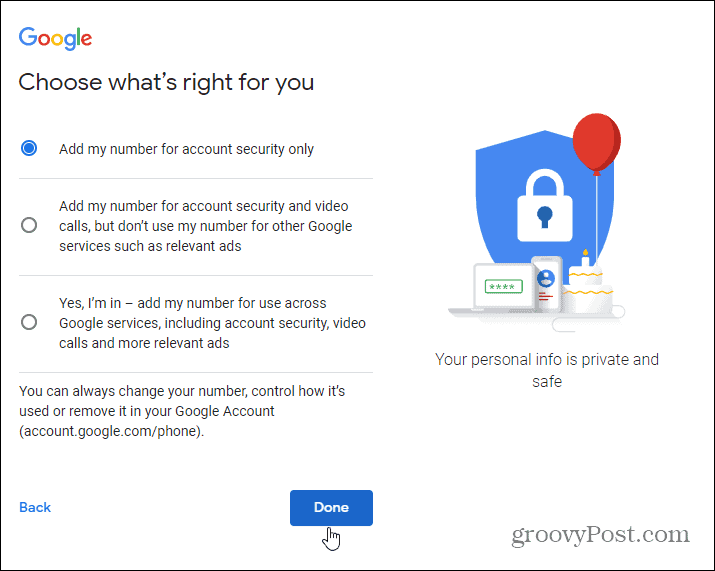
Végül görgessen le, és kattintson az „ Elfogadom ” gombra a Google szolgáltatási feltételeinek és adatvédelmi irányelveinek elfogadásához . Azt is érdemes megjegyezni, hogy itt a „ További lehetőségek ” gombra kattintva kiválaszthatja, hogy a Google mit tegyen és mit ne.
Üdvözöljük a Gmailben
Például bejelölheti a gombot, hogy a Google ne mentse el internetes és alkalmazástevékenységeit vagy YouTube-előzményeit . Ne feledje, hogy ezeket a beállításokat később is módosíthatja. Miután kiválasztotta, és rákattintott az „ Elfogadom ” gombra, várjon néhány pillanatot, és megjelenik az új Gmail postafiókja.

Az első e-mail a Google-tól fog érkezni, és arra kéri Önt, hogy ellenőrizze az adatvédelmi és biztonsági beállításait, adjon meg egy linket a Google alkalmazás telefonjára való letöltéséhez, és megkérdezi, hogy szeretne-e e-mailt kapni a Google-tól tippekről, trükkökről és hírekről az új fiókod.
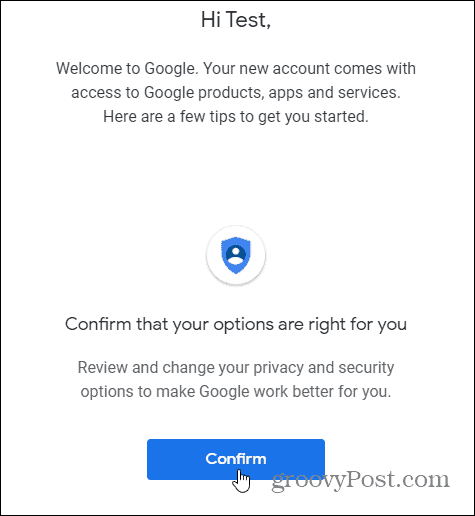
Ha többet szeretne megtudni a keresőóriás e-mail szolgáltatásáról, tekintse meg, hogyan engedélyezheti az olvasási visszaigazolásokat a Gmailben , illetve hogyan adhat hozzá és szerkeszthet névjegyeket a Gmailben.
Ha pedig biztonságosabb alternatívát keres a Gmail helyett, olvassa el a ProtonMailről szóló cikkünket , és azt, hogy miért szeretne fiókot szerezni.
![Hogyan lehet élő közvetítést menteni a Twitch-en? [KIFEJEZETT] Hogyan lehet élő közvetítést menteni a Twitch-en? [KIFEJEZETT]](https://img2.luckytemplates.com/resources1/c42/image-1230-1001202641171.png)
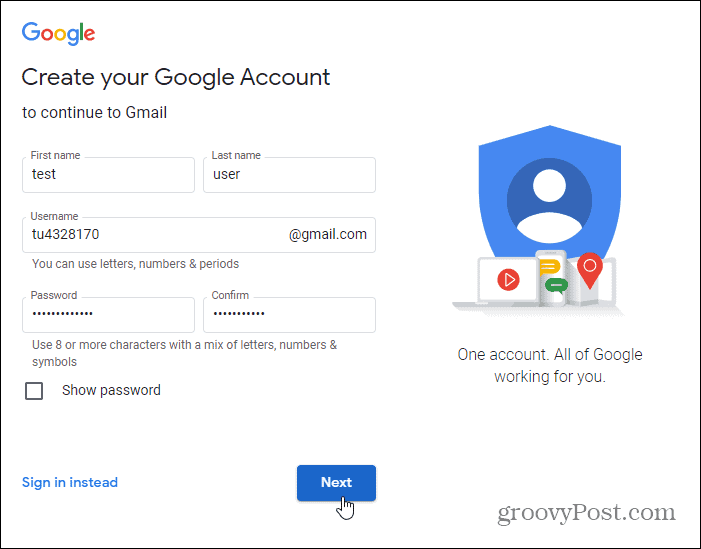
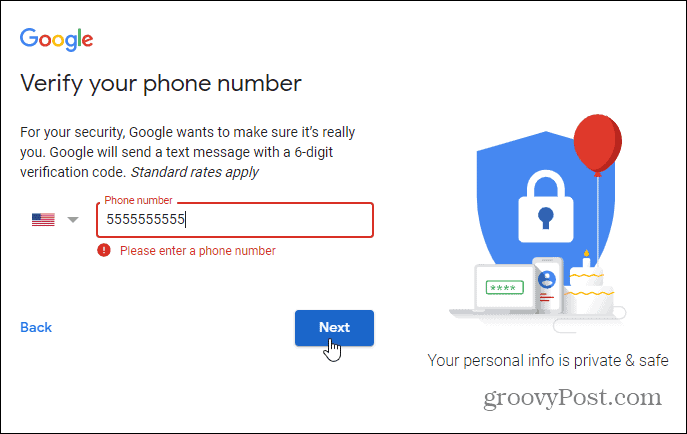
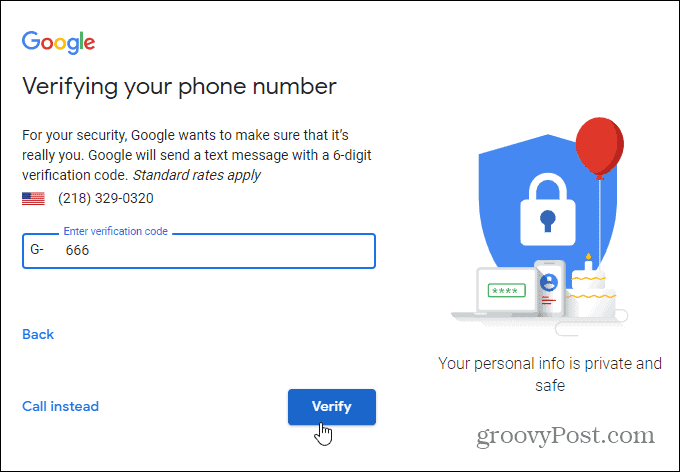
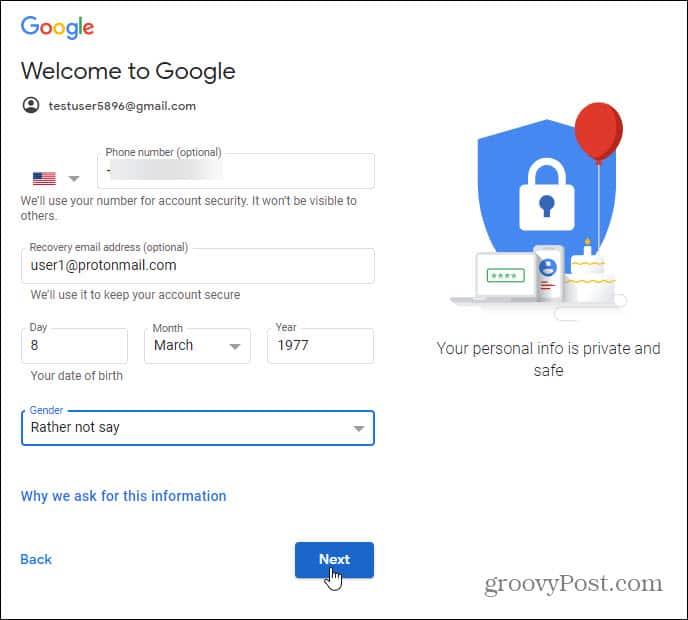
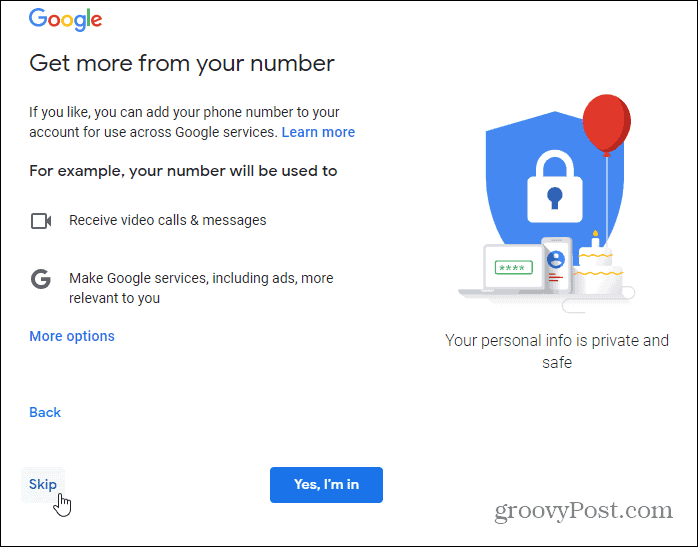
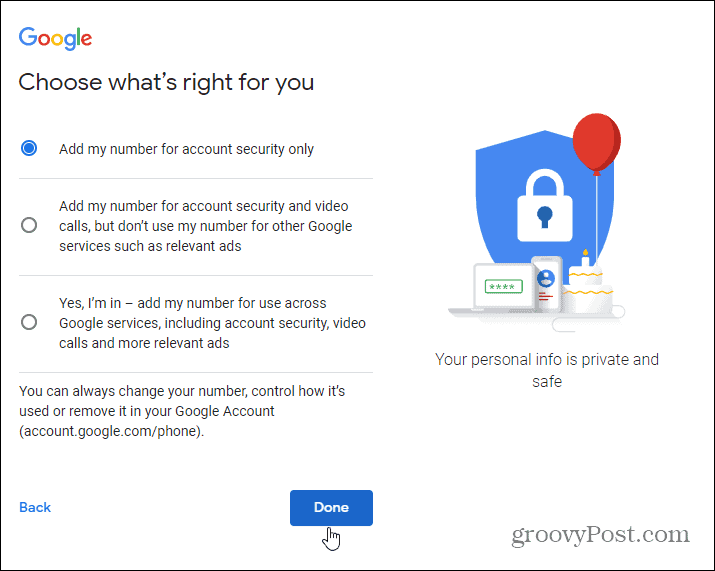

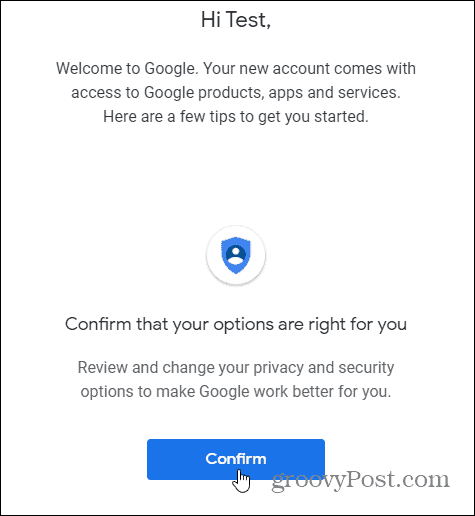


![[JAVÍTOTT] „A Windows előkészítése, ne kapcsolja ki a számítógépet” a Windows 10 rendszerben [JAVÍTOTT] „A Windows előkészítése, ne kapcsolja ki a számítógépet” a Windows 10 rendszerben](https://img2.luckytemplates.com/resources1/images2/image-6081-0408150858027.png)

![Rocket League Runtime Error javítása [lépésről lépésre] Rocket League Runtime Error javítása [lépésről lépésre]](https://img2.luckytemplates.com/resources1/images2/image-1783-0408150614929.png)



